تعد إحدى الميزات الأكثر قيمة في محرّر مستندات Google هي إمكانية الحصول على محادثة كاملة مترابطة في قسم التعليقات في المستند.
يرغب العديد من الأشخاص في طباعتها سلاسل التعليقات مع المستند نفسه. قد يكون هذا لأرشفة عملية مراجعة الوثائق ، على سبيل المثال. ولكن المشكلة هي أنه عند طباعة مستند Google ، تختفي التعليقات على النسخة المطبوعة.
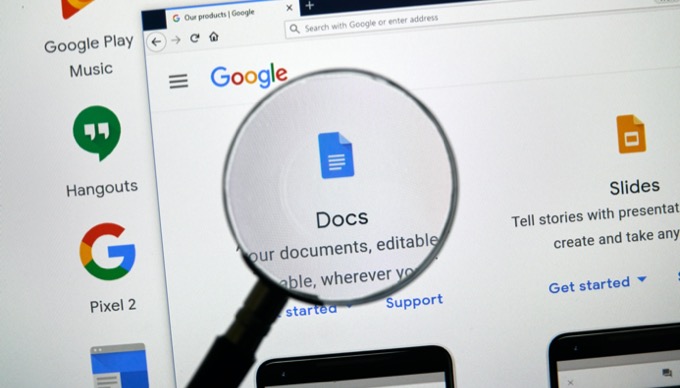
لحسن الحظ ، هناك بعض الطرق الإبداعية لطباعة مستند Google مع التعليقات.
تصدير مستند Google إلى Microsoft Word
إن أسهل طريقة لطباعة مستند Google مع التعليقات هي تصديره أولاً كملف Word (.docx).
للقيام بذلك ، مع فتح مستند مستندات Google ، حدد ملفمن القائمة ، وحدد تنزيل، ثم حدد Microsoft Word (.docx).
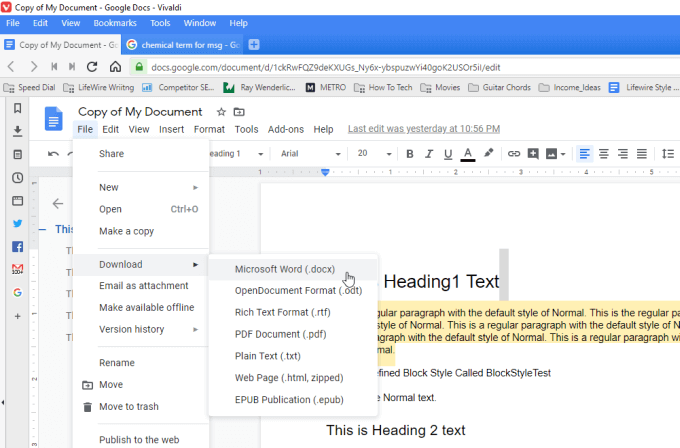
احفظ المستند على جهاز الكمبيوتر الخاص بك. الآن ، عندما تفتح الملف في Microsoft Word ، سترى أن التعليقات مضمنة.
In_content_1 all: [300x250] / dfp: [640x360]- >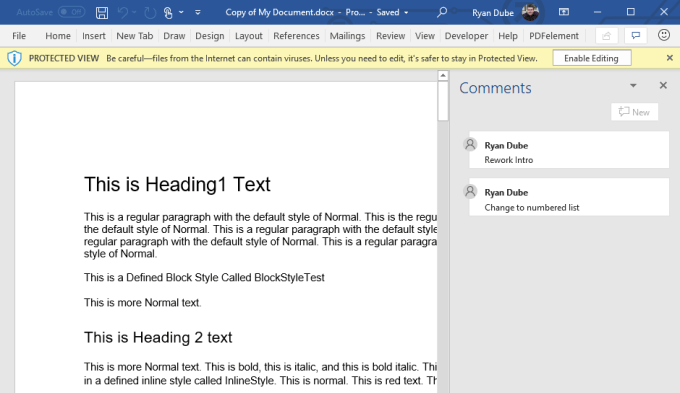
إذا لم تشاهد التعليقات ، فحدد مراجعةمن قائمة Word ، وحدد تعليقاتمن الشريط ، وحدد إظهار التعليقات.
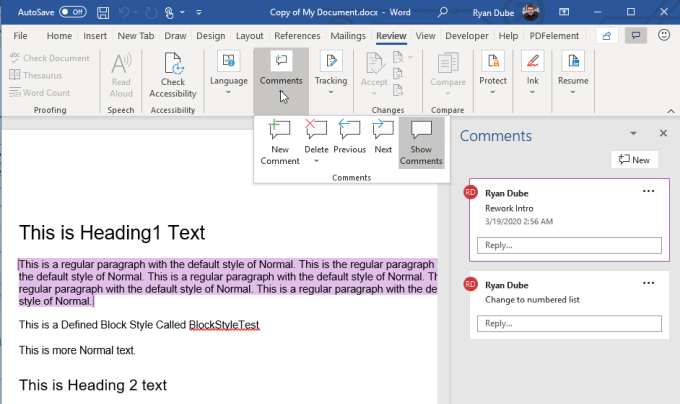
الآن أنت جاهز للطباعة. ما عليك سوى تحديد ملفمن القائمة ، ثم طباعة.يجب أن تشاهد التعليقات تظهر في المعاينة على اليسار. اضغط على الزر طباعةمن أجل إرسال المستند إلى الطابعة.
إذا لم ترَ تعليقات في معاينة الطباعة ، فحدد طباعة جميع الصفحاتضمن الإعدادات، وتأكد من تحديد Print Markup.
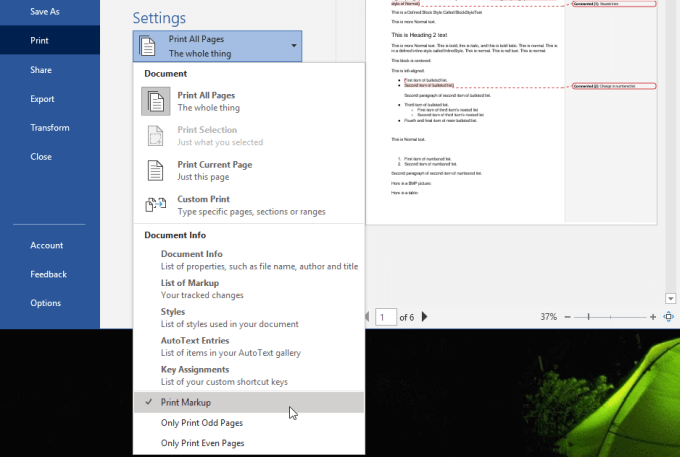
سيؤدي ذلك إلى ظهور التعليقات على النسخة المطبوعة.
إذا كان لديك Microsoft Word على جهاز الكمبيوتر الخاص بك ، فهذه هي الطريقة الأسرع والأسهل لطباعة مستند Google مع التعليقات.
تصدير مستند Google إلى OpenOffice
إذا لم يكن لديك نسخة مرخصة من Microsoft Word ، فهناك خيار آخر لتصدير المستند كملف OpenDocument (odt.). يمكنك فتح هذا الملف بعدد من البرامج المتوافقة مع OpenDocument مثل Apache OpenOffice و LibreOffice والمزيد.
للقيام بذلك ، داخل مستندات Google ، يمكنك التصدير إلى ODT عن طريق تحديد Fileمن القائمة ، حدد تنزيل، وحدد تنسيق OpenDocument (.odt).
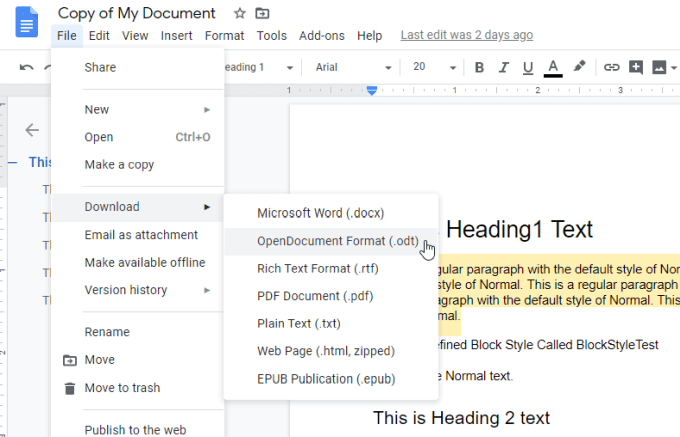
احفظ ملف ODT على جهاز الكمبيوتر الخاص بك.
يمكنك فتح الملف في أي ملف OpenDocument باستخدام برنامجك المفضل مثل OpenOffice Writer. سترى في هذا المستند أن جميع التعليقات مضمنة في الهامش الأيمن.
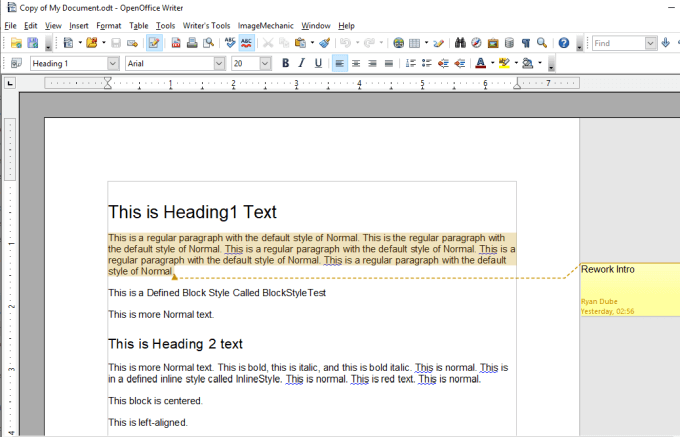
يمكنك طباعة المستند (مع التعليقات) عن طريق تحديد ملفمن القائمة ، وحدد طباعة
قد لا ترى التعليقات في معاينة الطباعة. إذا كانت هذه هي الحالة ، فحدد القائمة المنسدلة التعليقاتوحدد إما المكان في نهاية المستندأو المكان في نهاية الصفحة.
ستتم طباعة التعليقات في أسفل المستند أو في أسفل الصفحات الفردية التي توجد بها التعليقات.
تنزيل مستند Google كصفحة ويب
إذا كنت لا تريد استخدام تطبيق خارجي لـ طباعة مستند Google مع التعليقات ، فيمكنك تحويل المستند إلى ملف HTML واستخدام ميزة الطباعة في Chrome لطبعه مع التعليقات.
للقيام بذلك ، حدد ملفمن القائمة ، وحدد تنزيل، وحدد صفحة ويب (.html ، مضغوطة).
سيؤدي هذا إلى حفظ ملف مضغوط على جهاز الكمبيوتر الخاص بك. قم بفك ضغط الملف ثم افتح ملف HTML باستخدام Chrome.
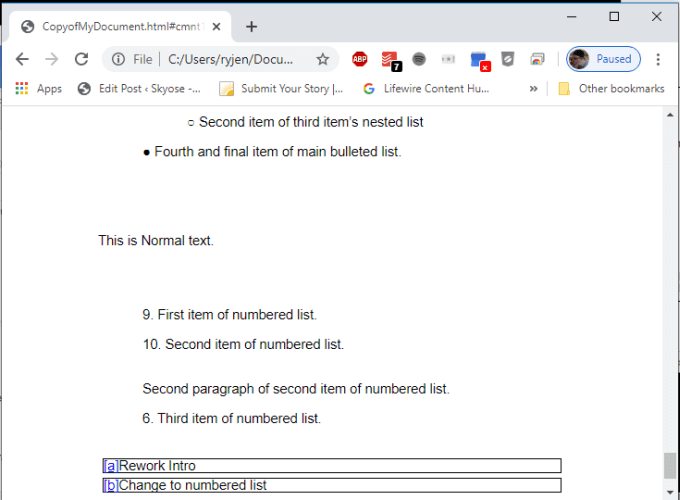
سترى التعليقات مدونة على كل سطر حيث يوجد التعليق في مستند Google كحرف. في الجزء السفلي من المستند ، سترى جميع التعليقات بجوار تدوين أحرفها.
لطباعة المستند ، ما عليك سوى الضغط على رمز القائمة المكون من ثلاث نقاط في الزاوية العلوية اليمنى من نافذة Chrome ، وحدد طباعة.
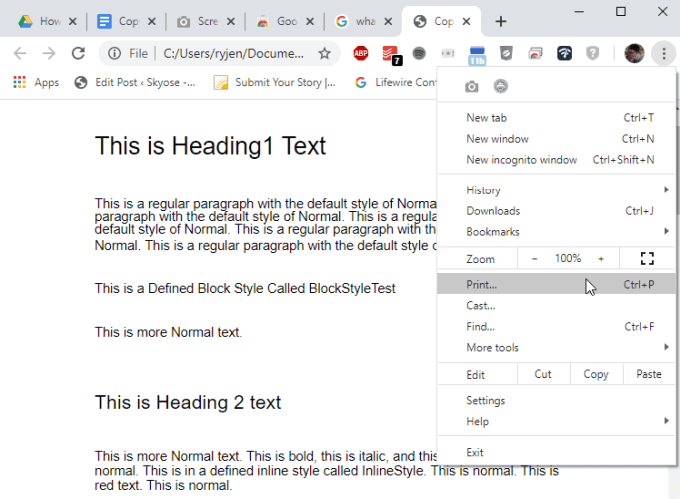
حدد الطابعة التي تريد طباعتها ، وحدد طباعة. ستتم طباعة المستند بالكامل المتضمن مع التعليقات في طابعتك المحددة.
استخدم ملحق Chrome Capture Screen Capture كامل
إذا كنت تفضل استخدام متصفح Chrome ولكن لا تحب تنسيق التصدير إلى HTML ، يمكنك بدلاً من ذلك تثبيت لقطة شاشة كاملة للامتداد Chrome.
تقوم هذه الميزة بإدراج رمز كاميرا صغيرة أعلى متصفح Chrome يمكنك النقر لالتقاط لقطة شاشة لمستند مستندات Google بالكامل.
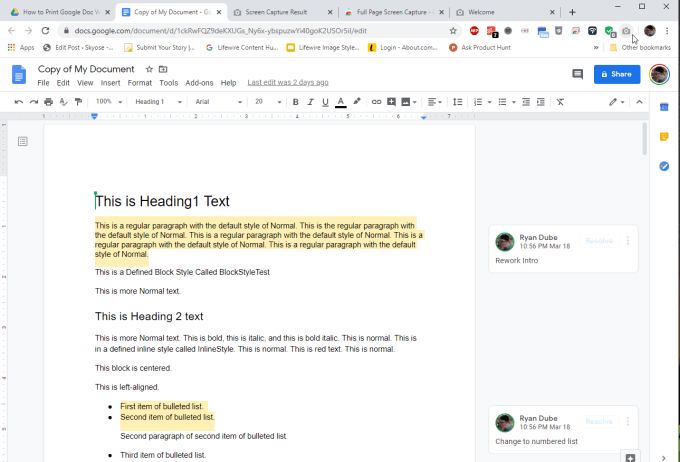
عندما تكون تثبيت التمديد وعندما تكون مستعدًا لالتقاط المستند ، اضغط على الكاميرا الرمز.
سيؤدي هذا إلى فتح نافذة جديدة بعنوان الالتقاط Full Page Screen ، مع عرض المستند بالكامل ، بما في ذلك التعليقات.
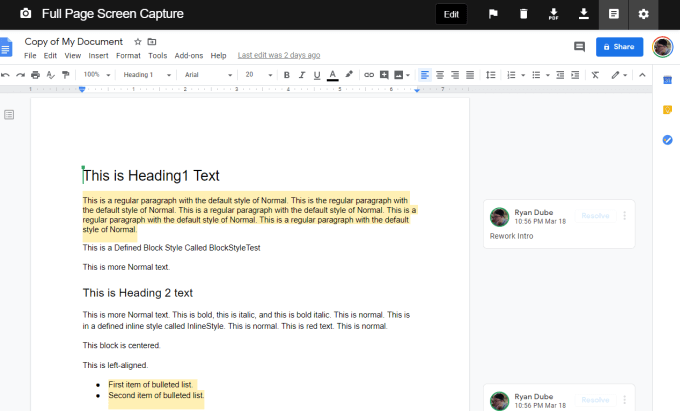
لطبعه ، ما عليك سوى تحديد رمز PDF في الجزء العلوي لتنزيل المستند بتنسيق PDF وطباعته من جهاز الكمبيوتر.
استخدم مستند Google مع التعليقات طابعة Chrome Extension
ملحق ممتاز آخر يعمل على طباعة مستند Google مع التعليقات هو مستند Google مع ملحق تعليقات طابعة Chrome.
عند تثبيت هذا الملحق ، سيظهر رمز طابعة أعلى متصفح Chrome. يضيف هذا الملحق في الواقع الوظيفة إلى محرر مستندات Google لطباعة مستند محرر مستندات Google الخاص بك مع التعليقات.
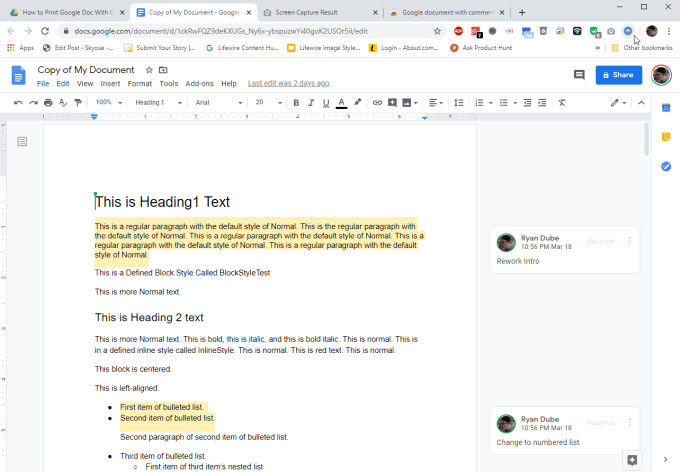
عند تحديد الرمز ، ستظهر نافذة منبثقة توفر لك القدرة على اختيار ما إذا كان لا تريد تضمين التعليقات في النسخة المطبوعة ، وكيف تريد تنسيق تلك التعليقات.
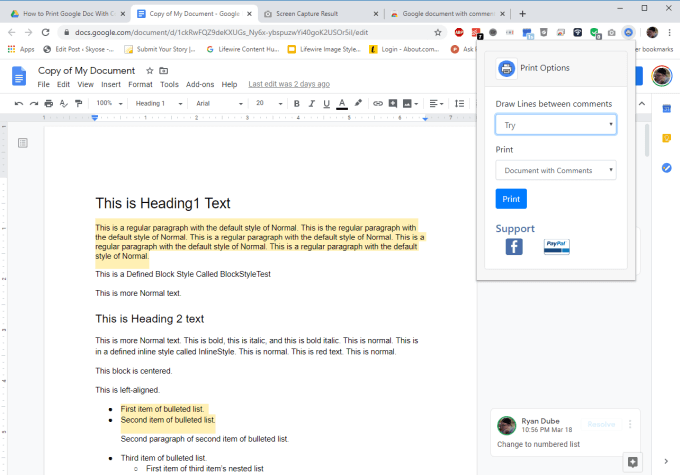
يمكنك اختيار طباعة التعليقات فقط أو المستند بأكمله مع التعليقات المضمنة. يمكنك أيضًا أن يكون لديك امتداد رسم الخطوط بين التعليقات إذا كنت تفضل ذلك.
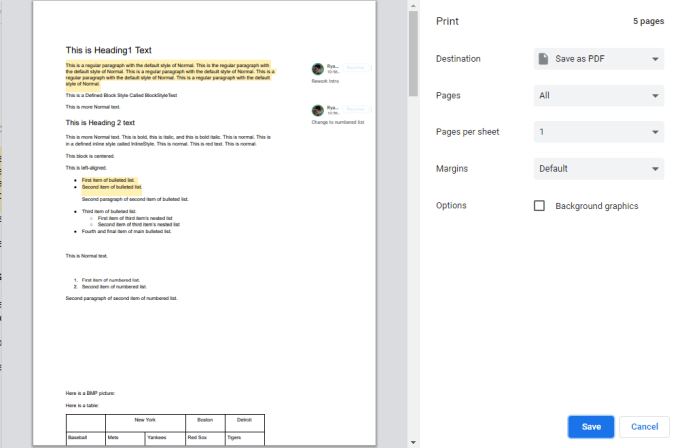
قبل أن تطبع الإضافة الوثيقة ، سيكون لديك خيار اختيار الطابعة التي تريد إرسالها إليها. عند القيام بذلك ، سترى معاينة مطبوعة ، مع عرض التعليقات على يمين كل صفحة موجودة فيها.
طباعة تعليقات مستندات Google
كما ترى ، على الرغم من أنه لا يمكنك طباعة مستند Google مع التعليقات لأن هذه الميزة غير موجودة في محرر مستندات Google ، فهناك الكثير من الحلول.
سواء اخترت تطبيقًا خارجيًا مثل Microsoft Word ، أو مطبوعة HTML ، أو أحد ملحقات Chrome ، يرجع حقًا إلى التفضيلات الشخصية. كل خيار بسيط وسهل مثل التالي.